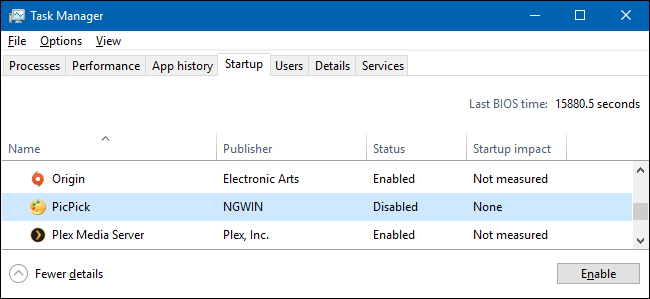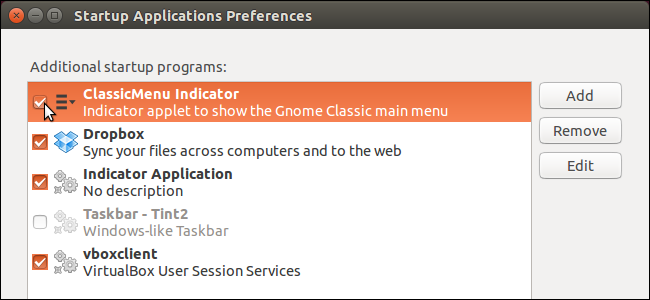
Jos olet asentanut paljon sovelluksiaUbuntu, saatat olla huomannut, että järjestelmän käynnistyminen vie kauemmin. Jotkin sovellukset suoritetaan automaattisesti, kun käynnistät Ubuntu-järjestelmän, ja tämä prosessi käyttää resursseja Ubuntu-käynnistykseen.
Voit kuitenkin hallita, mitkä sovellukset ajavatkun käynnistät Ubuntun ja määrität myös aikaviiveen jokaiselle sovellukselle, joten sinulla ei ole kaikkia käynnistyssovelluksia käynnissä käynnistyksen aikana. Aikaviivettä voidaan käyttää porrastamiseen, kun käynnistyssovellukset suoritetaan, säästääksesi resursseja.
HUOMAUTUS: Kun sanomme kirjoittavan jotain tähän artikkeliin ja tekstin ympärillä on lainauksia, ÄLÄ kirjoita lainauksia, ellei toisin mainita.
Napsauta Etsi-painiketta yksikköpalkin yläosassa.

Aloita kirjoittaminen “käynnistyssovellukset” hakukenttään. Kirjoittamiasi vastaavat kohteet alkavat näkyä hakukentän alla. Kun Käynnistyssovellukset-työkalu tulee näkyviin, napsauta kuvaketta avataksesi sen.

Jos haluat estää ohjelman automaattisen käynnistymisen, kun käynnistät Ubuntu-ohjelman, valitse kyseisen ohjelman vieressä oleva valintaruutu Lisä käynnistysohjelmat -luettelossa, jotta ruudussa ei ole valintaruutua.

Jos haluat asettaa aloitusohjelman aikaviiveen niin, että se suoritetaan myöhemmin, valitse ohjelma (ei ohjelman valintaruutu) Lisäkäynnistysohjelmat -luettelosta ja napsauta Muokkaa.

Muokkaa aloitusohjelmaa -valintaikkunanKomennon muokkausruutu, kirjoita ”sleep XX;” komennon alkuun ohjelman suorittamiseksi. Korvaa ”XX” sekuntimäärällä, jota ennen ohjelman pitäisi toimia, kun käynnistät. Joten alla olevassa esimerkissä komennosta “dropbox start –I” tulee ”uni 20; dropbox start –I ”, jossa Dropbox käynnistyy 20 sekuntia käynnistyksen jälkeen.

Sulje Käynnistyssovellukset-valintaikkuna napsauttamalla Sulje.
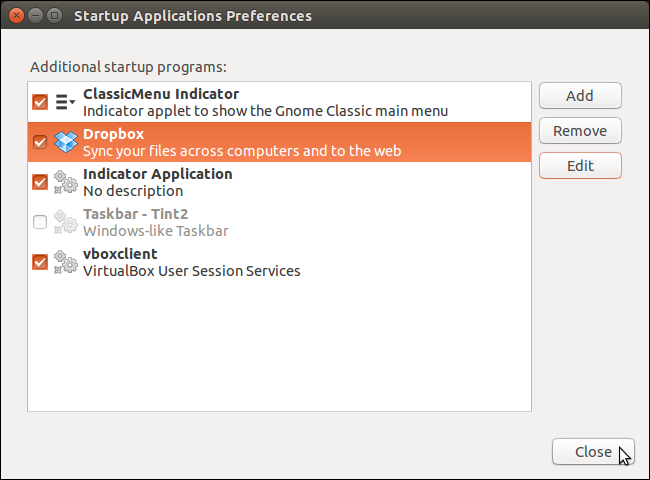
Olemme myös osoittaneet sinulle, kuinka Windows 8: n käynnistyssovelluksia voidaan hallita ja kuinka käynnistysohjelmat voidaan poistaa käytöstä Windows 7: ssä ja 8: ssa.